助け合いフォーラム
CCNA(200-301)
問題ID : 8411
問題を開く
WLCをGUIで操作している。
WLANの設定をする際の「Layer 2 Security」で選択できるセキュリティはどれか(2つ選択)
WLANの設定をする際の「Layer 2 Security」で選択できるセキュリティはどれか(2つ選択)
正解
WPA+WPA2
802.1X
解説
「Security」タブ下には「Layer 2」 「Layer 3」 「AAA Servers」タブがあります。
Layer 2タブ内のLayer 2 Securityで選択できるレイヤ2セキュリティは「WPA+WPA2」や「802.1X」などがあります。
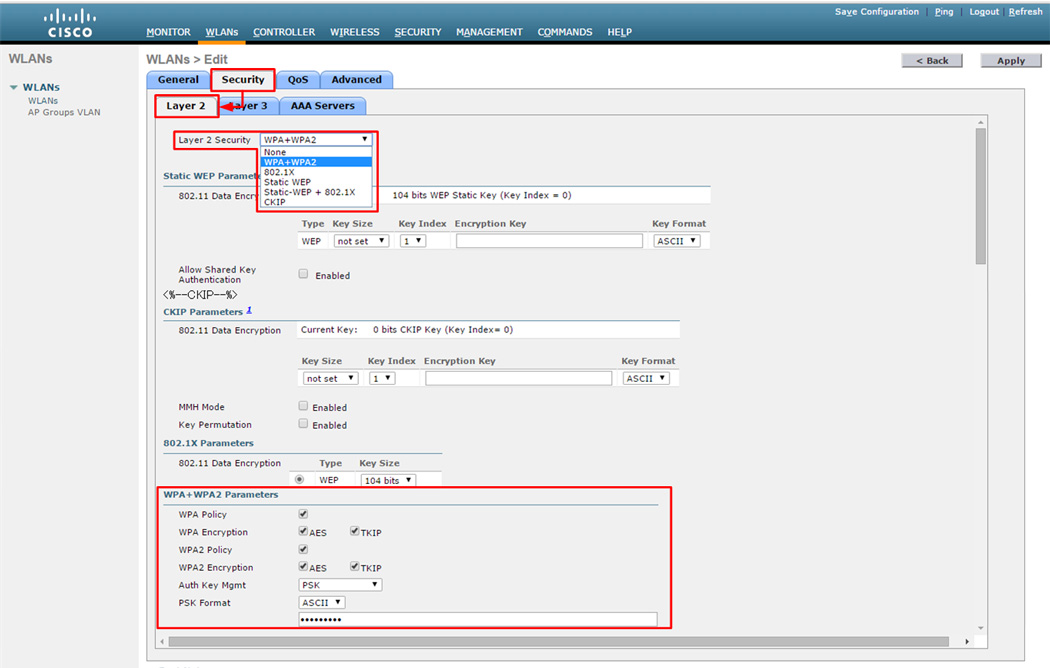
Layer2 Securityは、レイヤ2レベルでの認証を行い、Layer3 Securityはレイヤ3レベルでの認証を行います。Layer2 Securityでは主に無線デバイスがアクセスポイントに接続できるかの認証を行います。
よって正解は
・WPA+WPA2
・802.1X
です。
その他の選択肢については「Layer 2 Security」では指定できないので誤りです。
Layer 2タブ内のLayer 2 Securityで選択できるレイヤ2セキュリティは「WPA+WPA2」や「802.1X」などがあります。
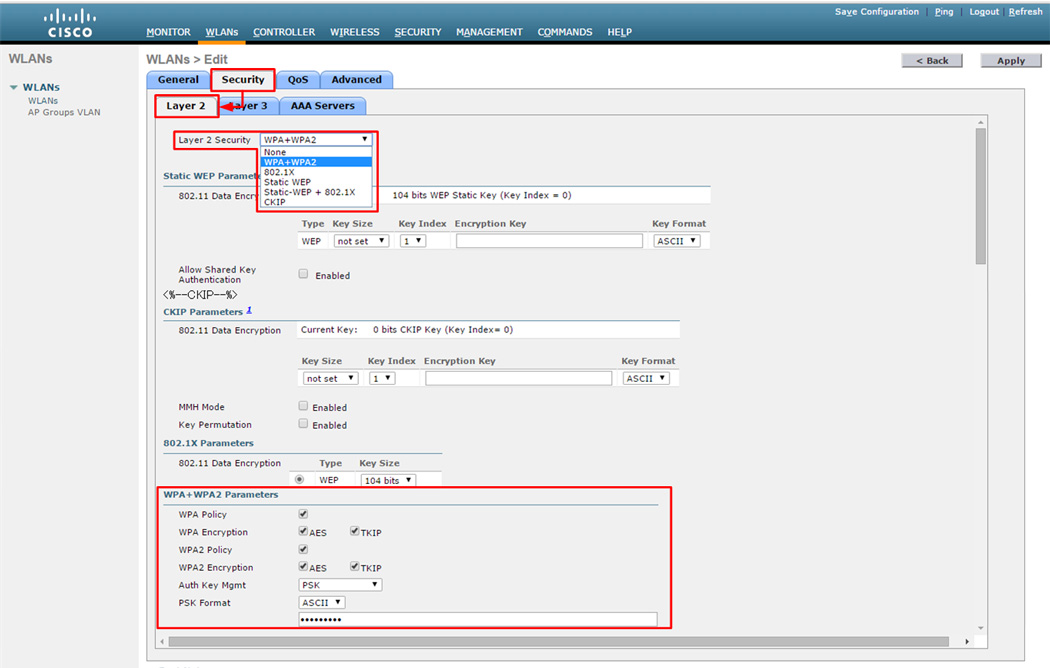
Layer2 Securityは、レイヤ2レベルでの認証を行い、Layer3 Securityはレイヤ3レベルでの認証を行います。Layer2 Securityでは主に無線デバイスがアクセスポイントに接続できるかの認証を行います。
よって正解は
・WPA+WPA2
・802.1X
です。
その他の選択肢については「Layer 2 Security」では指定できないので誤りです。
参考
【WLCのGUI操作】
管理者はブラウザを使いWLCにアクセスすることでGUIで操作できます。
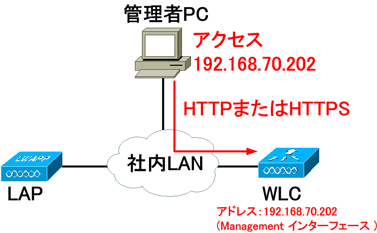
HTTPまたはHTTPSによる接続では合計で5つのセッションを利用できる仕様となっており、最大で5名のユーザが同時にGUI操作できます。
[管理者PCの画面]
ブラウザのアドレスバーにWLCのIPアドレスを入力することでWLCにアクセスできます。
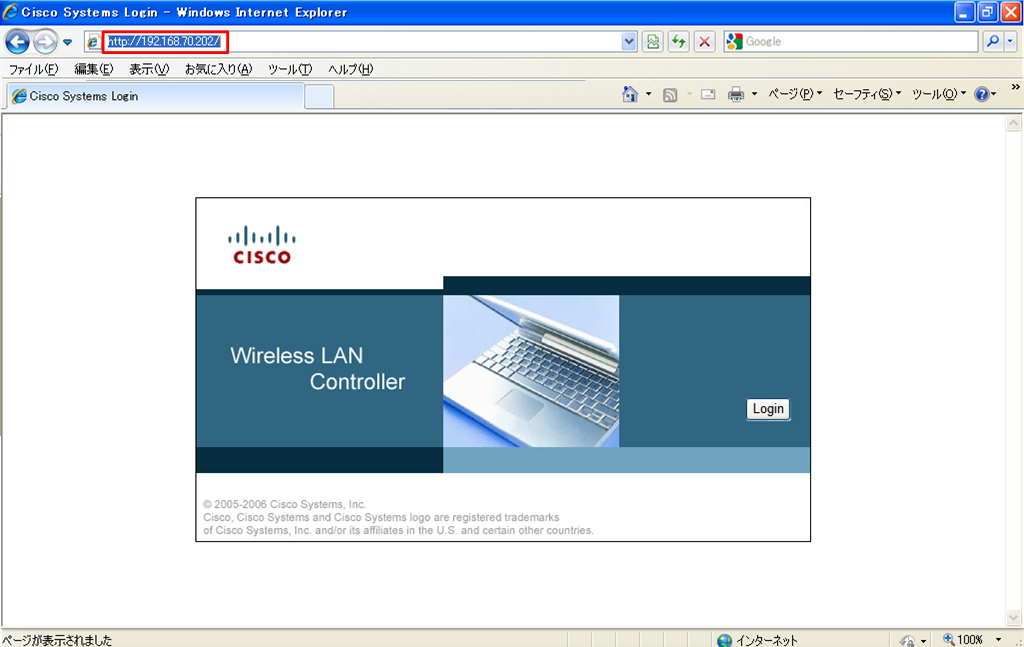
WLCのTOPページが表示されるので「Login」をクリックし、ユーザ名とパスワードを入力するとWLCの操作画面が表示されます。
[WLCログイン後の画面]
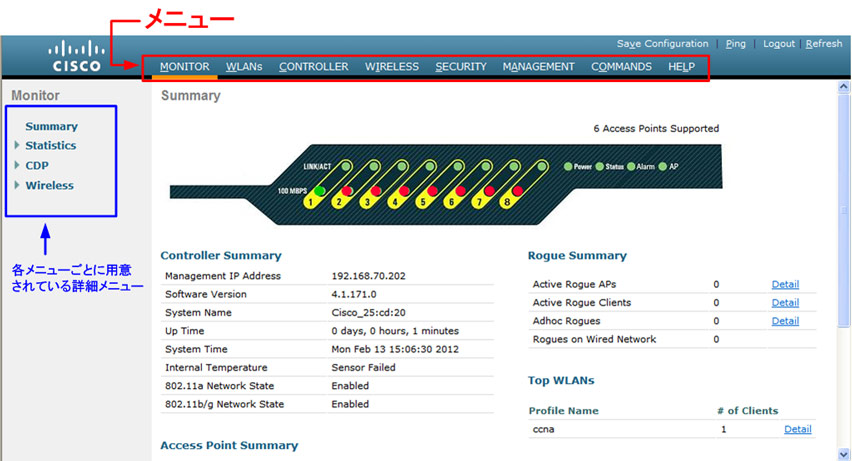
【WLCを使ったWLANの作成】
WLCは複数のWLANを作成できます。それぞれのWLANには異なるSSID、セキュリティ(認証方式や暗号化方式)、QoSなどを設定できます。
WLANを作成するには、「WLANs」メニューを開きます。WLANsメニューの画面には、現在作成済みのWLANのプロファイル名などが表示されています。新しくWLANを作成するには「New」を押下します。
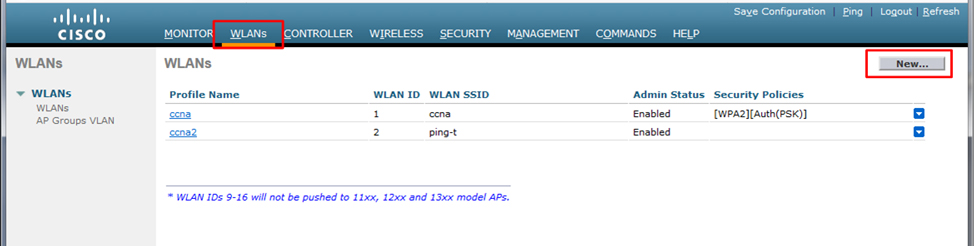
[New押下後の画面]

「プロファイル名」(管理上の名前)と「SSID」(無線LANクライアントに表示される名前)を設定して「Apply」を押下することでWLANが作成できます。

【WLANプロファイルに用意されているタブ】
WLANのプロファイル名を選択することで、WLANプロファイルの設定を行えます。

プロファイルには「General」 「Security」 「QoS」 「Advanced」の4つのタブがあります。
「General」タブでは全般情報の確認と WLANの有効化/無効化、WLANとインターフェースのマッピングなどを行えます。
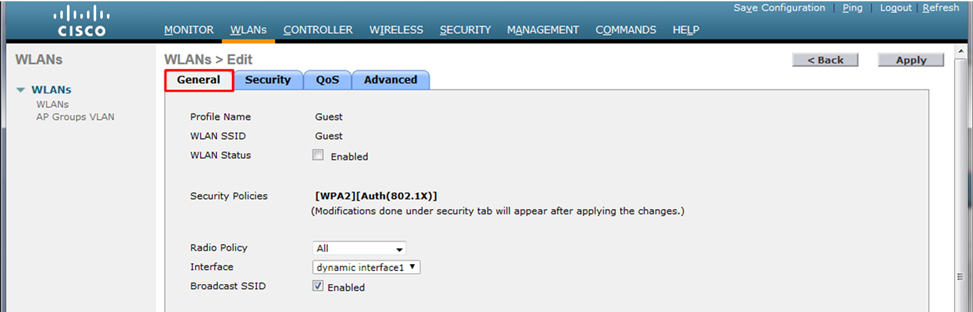
「Security」タブ下には「Layer 2」 「Layer 3」 「AAA Servers」タブがあります。
「Layer 2」タブでは、WEPやWPAやWPA2などの設定を行えます。
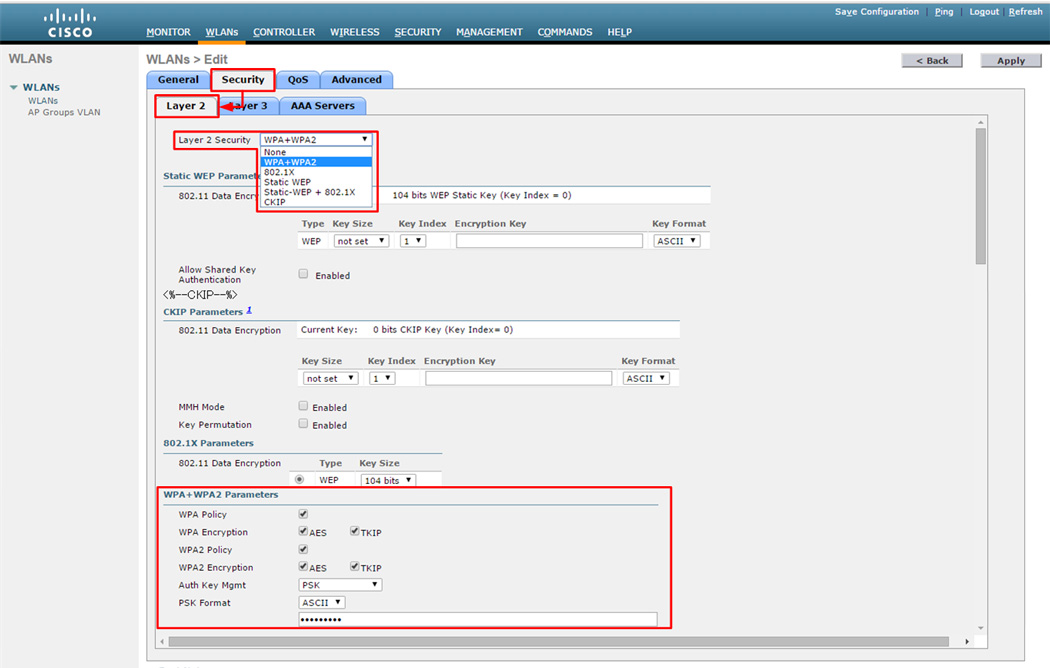
mixed mode(WPAのTKIPとAES、WPA2のTKIPとAESを有効)にした場合、クライアントはWPAのTKIPまたはAES、WPA2のTKIPまたはAESのどれでも接続可能になります。
ただし、mixed modeには接続できないクライアントも一部存在するので注意が必要です。
「Layer 3」タブでは、Web認証の有効化/無効化などを行えます。
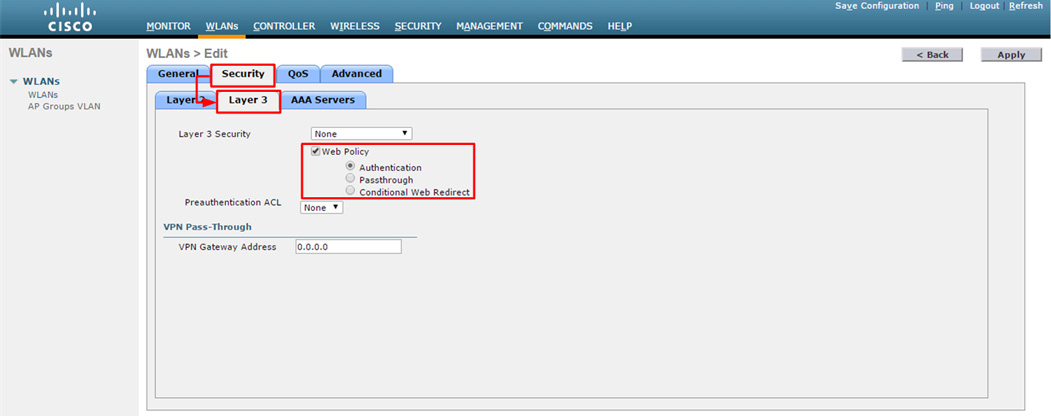
「AAA Servers」タブでは、使用するRADIUSサーバの指定を行えます。
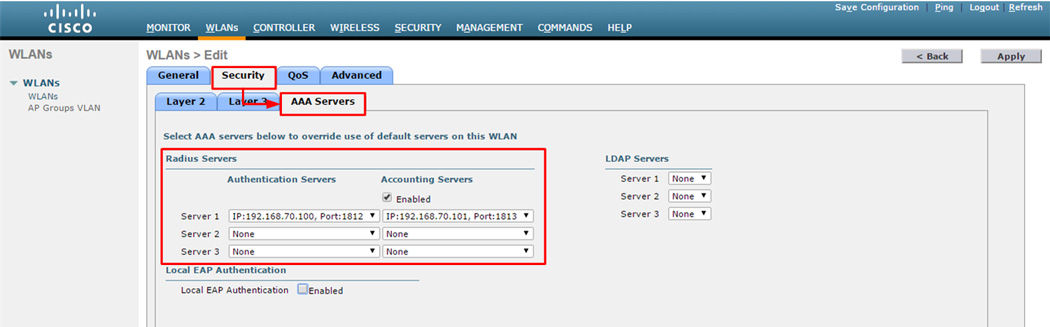
「QoS」タブではQoSの指定を行えます。

「Advanced」タブではDHCPなどの設定を行えます。
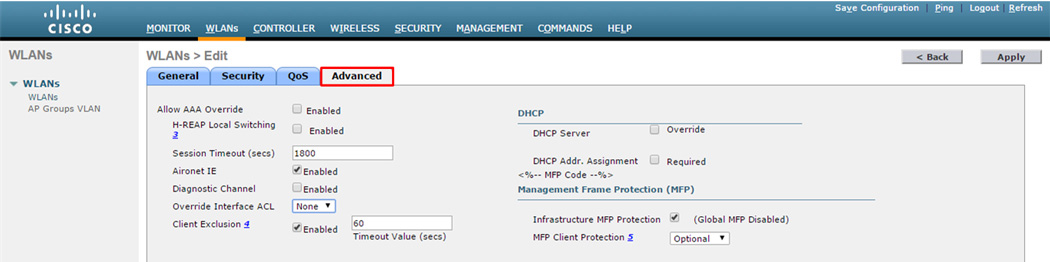
【MACフィルタリング】
MACフィルタリングとは、無線LANクライアントがAPに接続しようとするとき、その無線LANクライアントのMACアドレスに基づき、接続を許可、または拒否する機能です。
MACフィルタリングを使用するかどうかは、WLANごとに設定します。
設定したいWLANを選択し、「Security」タブの「Layer 2」タブを開きます。
MACフィルタリングを有効にしたい場合は、「MAC Filtering」にチェックを入れます。
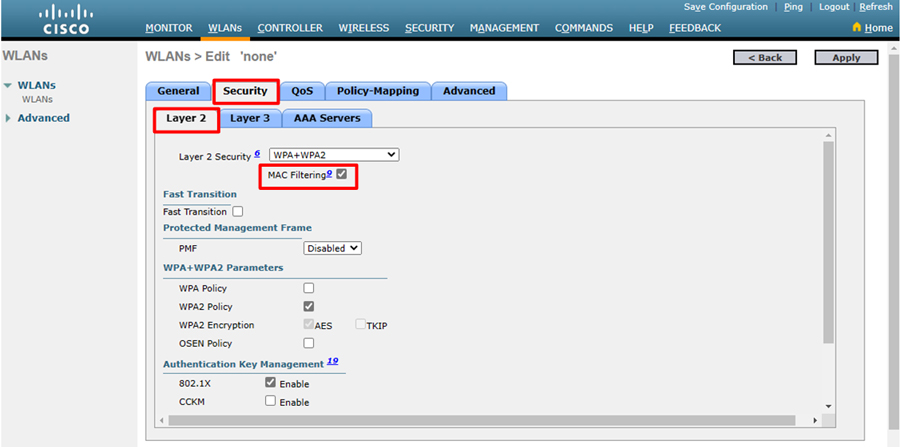
※WLCの操作画面に表示される内容は WLCのバージョンによって多少異なります
WLCのローカルデータベースに登録されたMACアドレスリスト、または外部RADIUSサーバなどに登録されたMACアドレスリストを使用してフィルタリングを行うことができます。
MACフィルタリングは、WLCで行う認証のため、FlexConnectモードでローカル認証を行うAPに対しては機能しません。この場合はMACフィルタリングは無効にしておくことが推奨されています。
管理者はブラウザを使いWLCにアクセスすることでGUIで操作できます。
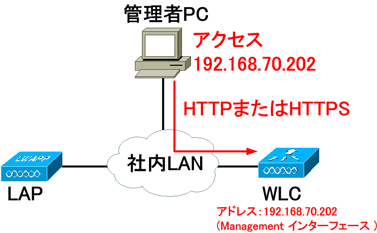
HTTPまたはHTTPSによる接続では合計で5つのセッションを利用できる仕様となっており、最大で5名のユーザが同時にGUI操作できます。
[管理者PCの画面]
ブラウザのアドレスバーにWLCのIPアドレスを入力することでWLCにアクセスできます。
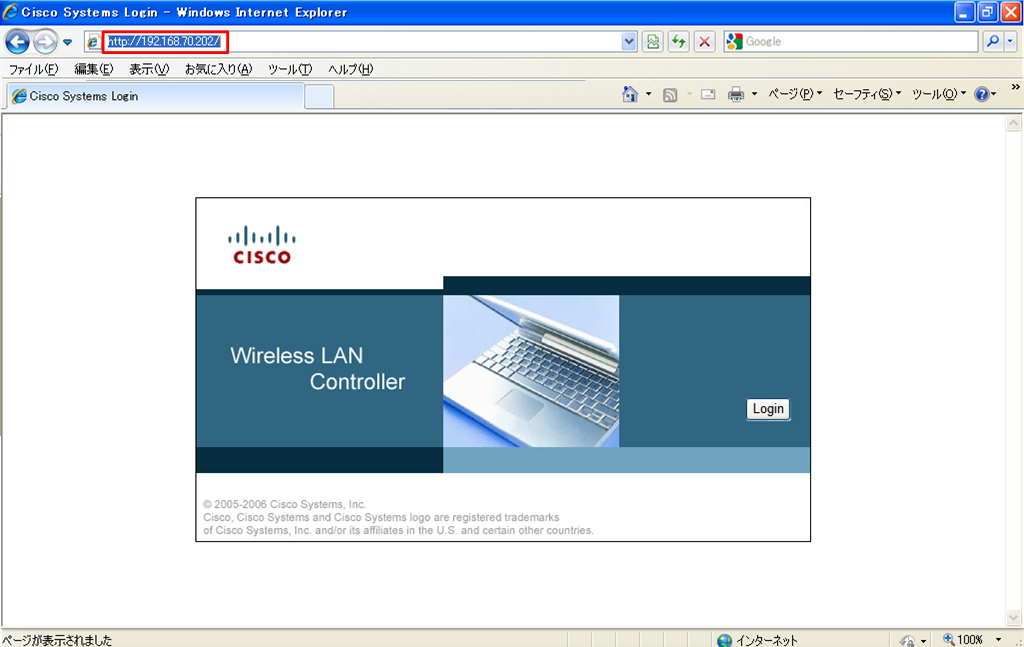
WLCのTOPページが表示されるので「Login」をクリックし、ユーザ名とパスワードを入力するとWLCの操作画面が表示されます。
[WLCログイン後の画面]
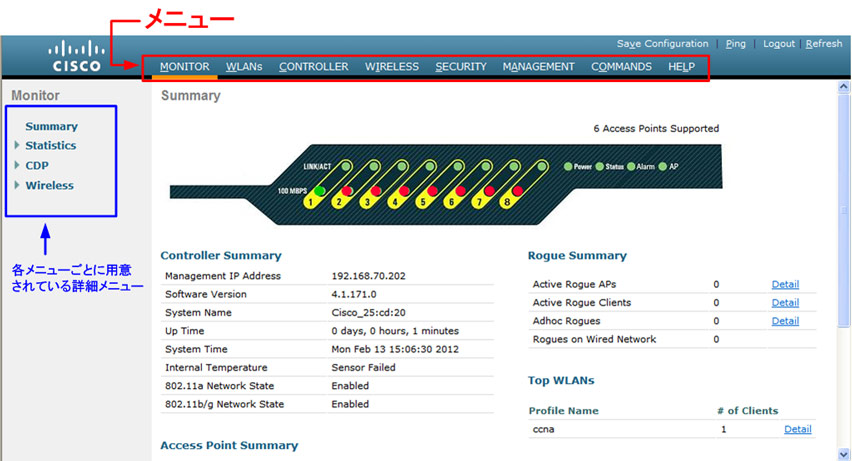
【WLCを使ったWLANの作成】
WLCは複数のWLANを作成できます。それぞれのWLANには異なるSSID、セキュリティ(認証方式や暗号化方式)、QoSなどを設定できます。
WLANを作成するには、「WLANs」メニューを開きます。WLANsメニューの画面には、現在作成済みのWLANのプロファイル名などが表示されています。新しくWLANを作成するには「New」を押下します。
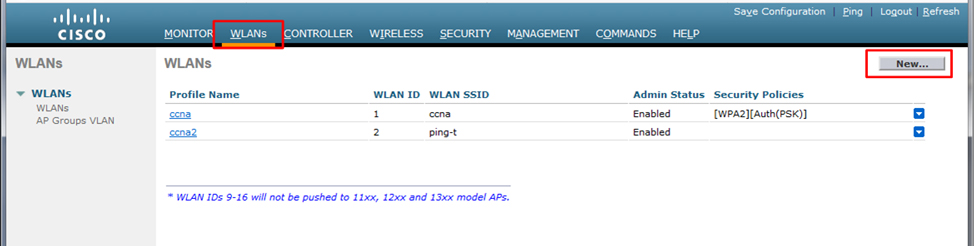
[New押下後の画面]

「プロファイル名」(管理上の名前)と「SSID」(無線LANクライアントに表示される名前)を設定して「Apply」を押下することでWLANが作成できます。

【WLANプロファイルに用意されているタブ】
WLANのプロファイル名を選択することで、WLANプロファイルの設定を行えます。

プロファイルには「General」 「Security」 「QoS」 「Advanced」の4つのタブがあります。
「General」タブでは全般情報の確認と WLANの有効化/無効化、WLANとインターフェースのマッピングなどを行えます。
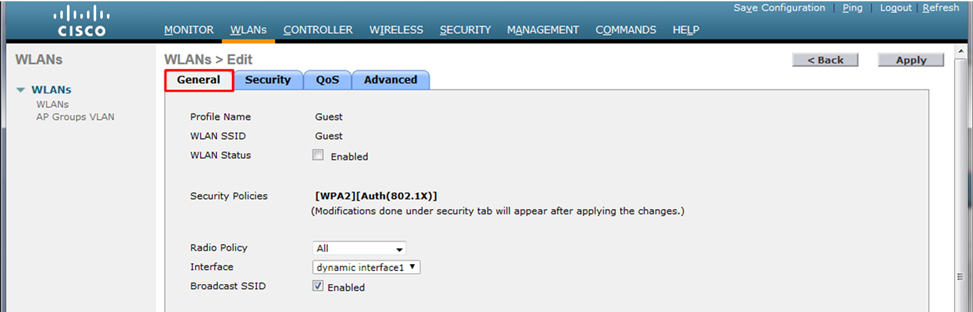
「Security」タブ下には「Layer 2」 「Layer 3」 「AAA Servers」タブがあります。
「Layer 2」タブでは、WEPやWPAやWPA2などの設定を行えます。
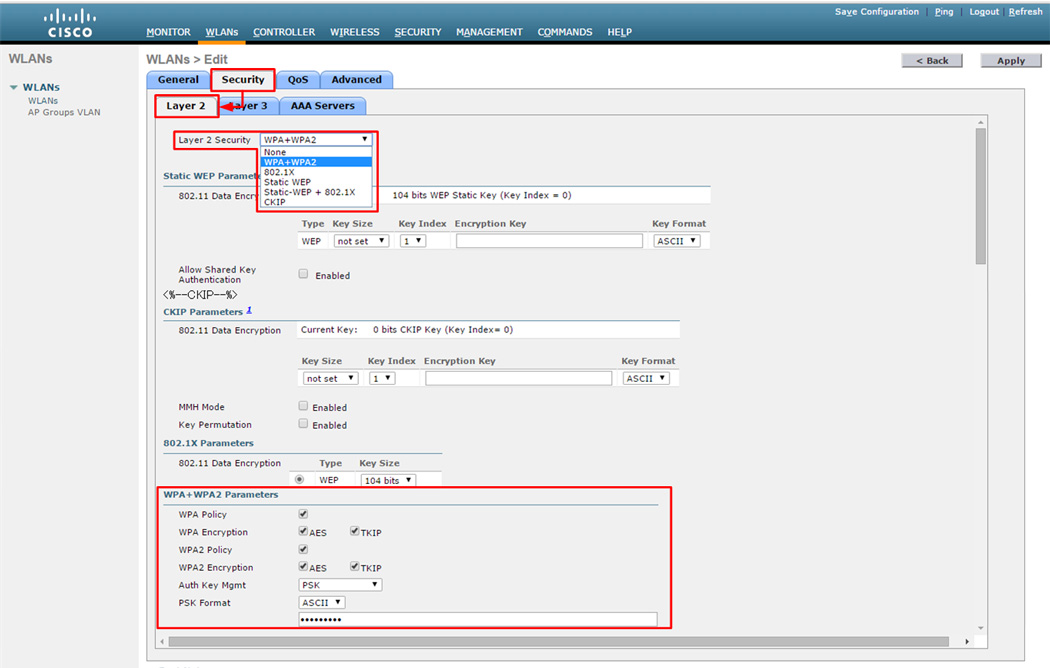
mixed mode(WPAのTKIPとAES、WPA2のTKIPとAESを有効)にした場合、クライアントはWPAのTKIPまたはAES、WPA2のTKIPまたはAESのどれでも接続可能になります。
ただし、mixed modeには接続できないクライアントも一部存在するので注意が必要です。
「Layer 3」タブでは、Web認証の有効化/無効化などを行えます。
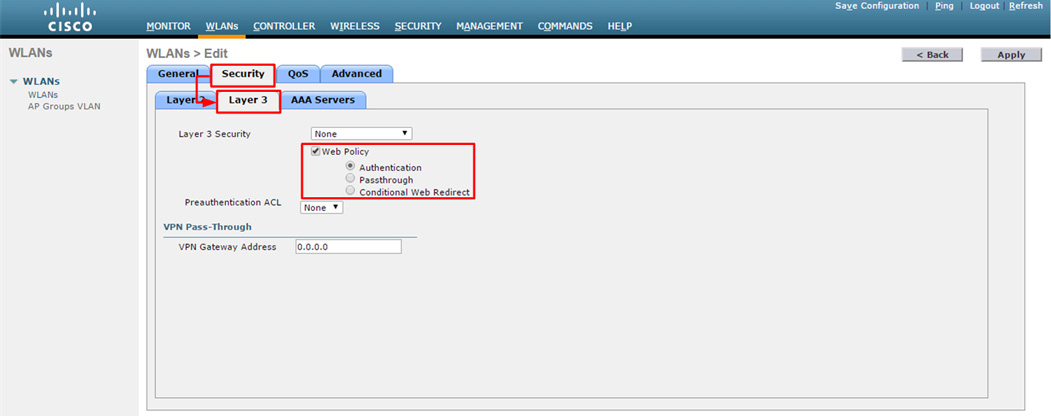
「AAA Servers」タブでは、使用するRADIUSサーバの指定を行えます。
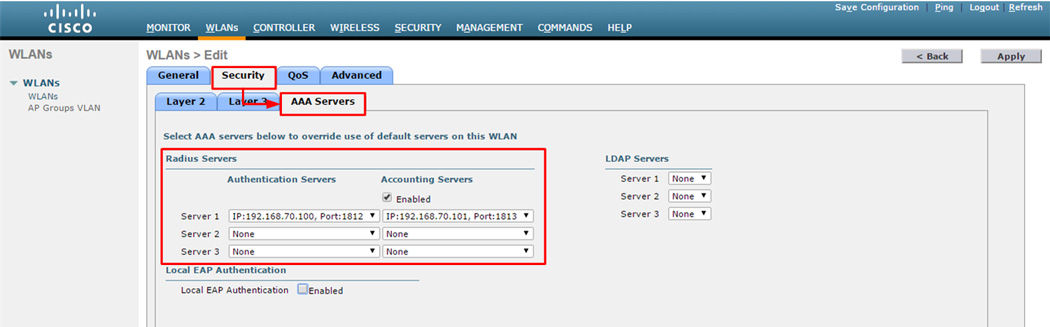
「QoS」タブではQoSの指定を行えます。

「Advanced」タブではDHCPなどの設定を行えます。
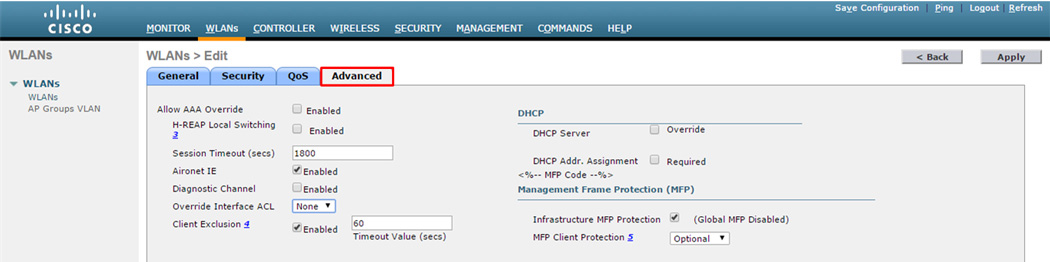
【MACフィルタリング】
MACフィルタリングとは、無線LANクライアントがAPに接続しようとするとき、その無線LANクライアントのMACアドレスに基づき、接続を許可、または拒否する機能です。
MACフィルタリングを使用するかどうかは、WLANごとに設定します。
設定したいWLANを選択し、「Security」タブの「Layer 2」タブを開きます。
MACフィルタリングを有効にしたい場合は、「MAC Filtering」にチェックを入れます。
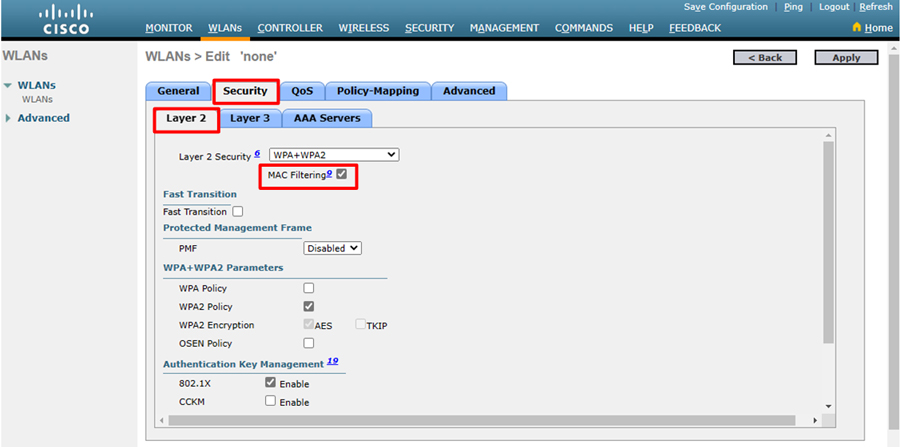
※WLCの操作画面に表示される内容は WLCのバージョンによって多少異なります
WLCのローカルデータベースに登録されたMACアドレスリスト、または外部RADIUSサーバなどに登録されたMACアドレスリストを使用してフィルタリングを行うことができます。
MACフィルタリングは、WLCで行う認証のため、FlexConnectモードでローカル認証を行うAPに対しては機能しません。この場合はMACフィルタリングは無効にしておくことが推奨されています。
802.1Xが正解な理由がわかりません。
投稿日 2023/02/07
WLANの設定をする際の「Layer 2 Security」で選択できるセキュリティを選ぶ問題で、
セキュリティの規格を選ぶのかと思ったのでWPA+WPA2が正解なのは分かるのですが、認証方式である802.1Xが正解な理由がわかりません。
WPAやWPA2の認証方式が802.1Xであって、セキュリティ規格そのものではないので802.1Xは該当しないのではないでしょうか?
k
kazoi
2023/02/07 22:39
満足の行く答えではないかもしれませんが、正解の解説の画像を見ていただけるとわかると思います。
該当の正解の選択肢があります。
また、802.1Xはセキュリティ(に関する)規格そのものです。
以下のURLを読んでいただければなんとなく分かるかもしれません。
https://e-words.jp/w/IEEE_802.1X.html
コメント
この投稿に対して返信しませんか?
k kazoi
2023/02/07 22:40
https://e-words.jp/w/IEEE_802.1X.html